编辑点评:自带中文的一款Windows风格启动器
跟Windows电脑系统一样风格的启动器软件,Square Home安卓高级破解版,打开就可以免费使用,可以自由的设置和自定义显示的内容,还能设置照片墙,很美观的自定义功能,功能很强大,自带中文,可以根据教程一步步完成设置。

Square Home破解说明
软件已破解,解锁了高级专业版功能。
功能介绍
-在页面中垂直滚动,在页面之间水平滚动。
-完美的Metro风格用户界面和平板电脑支持。
-美丽的瓷砖效果。
-显示通知并依靠图块。
-智能应用程序抽屉:通过使用应用程序模式,将最好的东西排在第一位。
-快速访问您的联系人。
-大量的自定义选项。
软件特色
免费和高质量的界面
看着熟悉的手机屏幕界面,再也不会觉得无聊了。是时候通过在 Square Home 中更改具有独特主题的默认皮肤来为您的手机赋予新颜色了。许多对它带来的功能感到满意的用户都在使用此应用程序。允许用户更改壁纸和图标,它还可以帮助您以最有序的方式组织设备上的应用程序。
这个应用程序被很多人注意到,因为它是完全免费的,但具有极其优质的界面。每个独立单元的界面设计清晰有序,方便用户在需要时访问。
以新订单订购电话接口
此外,Square Home 也以紧凑的设计取胜,但效果非常流畅;您无需担心满负荷运行,否则在使用该应用程序时会导致延迟,即使您的设备具有通用配置,该应用程序也能顺利运行。按开始按钮开始更改一些设置,然后按下一步,最后使用完成按钮完成设置步骤。
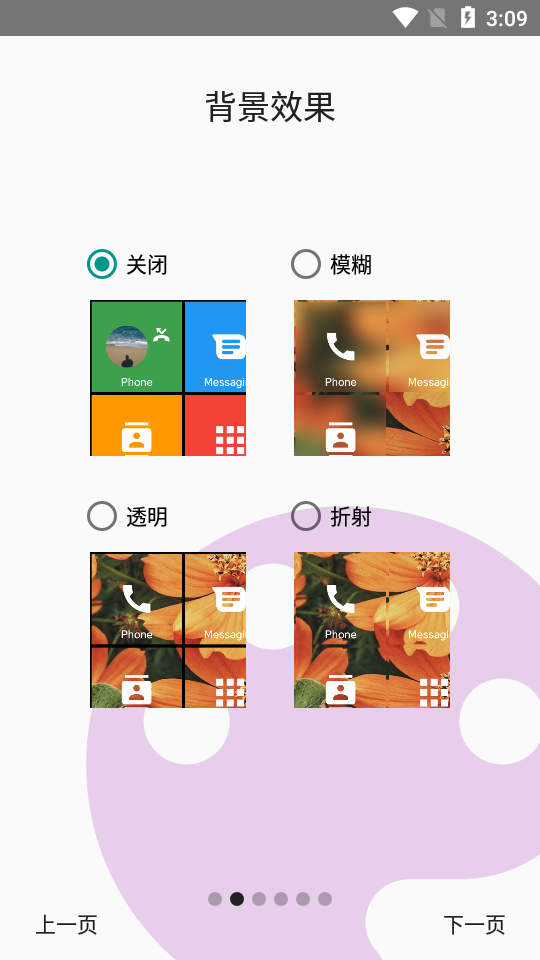
只需这个简单的操作,您的设备界面就变成了新的颜色。这个智能应用程序会自动检查您最常使用哪些应用程序,从中创建一个包含您最喜欢的应用程序的主屏幕视图。这使用户可以轻松快速地访问每天使用的应用程序。
多种实用功能
您还可以通过点击“+”图标并选择应用程序,然后选择要包含在主屏幕上的应用程序或者您想要删除或移动主屏幕上的应用程序,手动将其他应用程序添加到主屏幕。一个简单的操作是按住应用程序磁贴并将其移至垃圾箱。照片幻灯片部分将允许用户以生动的幻灯片形式呈现相册中的照片。
轻松访问联系人
在联系人部分让您更轻松地联系您的亲戚和朋友,该应用程序将为您创建一个独特的界面。您的通讯录中的联系人列表将显示为方块,此外还会出现每个人的头像。如果您想按字母顺序对手机上的应用程序进行排序,请使用应用程序按钮。您可以通过在屏幕上的放大镜图标中键入其名称来快速找到您需要使用的应用程序。
使用 Square Home,当您为设备设置应用程序时,您将拥有漂亮的界面和最整洁的顺序,为您带来全新的外观和许多有用的功能。您的手机正等着您使用一款易于使用且功能强大的应用程序进行更改。改造你的手机,让它每天更新鲜。
使用说明
如何剪切和粘贴
要对布局进行一些更改,您应该先打开编辑模式。您可以在通过捏合手势打开的页面管理器中轻松打开和关闭编辑模式。
当您打开底部的编辑按钮时,您可以在页面布局中看到“+”图块并进行编辑。
1. 选择多个磁贴
让我们尝试长按页面上的一个磁贴。你会在瓷砖上得到一些这样的按钮。
要进入选择模式,请按中间的绿色多选按钮。进入选择模式后,屏幕顶部会出现三个按钮(样式、剪切和删除),您可以点击每个图块进行选择或取消选择。
2. 切割选定的瓷砖
正如您已经看到的,在选择模式的顶部有三个按钮。第一个带托盘图标的是改变所选瓷砖的样式,最后一个带垃圾桶的红色是删除它们。在这里,我们谈论的是第二个带有剪刀图标的剪刀选择。
3. 粘贴瓷砖
切割瓷砖后,按“+”瓷砖会在弹出菜单中再显示一项“粘贴”。如果您想将磁贴粘贴到另一个页面上,只需按页面上的“+”磁贴即可。如果要将图块粘贴到图块组中,请打开图块组,然后按其中的“+”图块。如果您只切割了一块瓷砖,您可以通过在空白面上按“+”将其粘贴到立方体上。
动态磁贴是 Windows 手机最吸引人的功能之一。
它以迷人的动画实时显示瓷砖上的连续有用信息。也有几种方法可以让 Square 家的瓷砖“活”起来。我相信你可以通过应用以下方法让你的家变得很棒。
1. 在磁贴上显示通知
当您从应用程序收到通知时,您应该从状态栏展开通知面板以查看内容。现在您不必再下拉状态栏,因为 Square 主页会在添加到您的页面的应用程序磁贴上显示通知。
磁贴上的通知
要激活此功能,
- 转到主页选项中的“动态磁贴”。
- 选择“通知”。
- 在通知访问中启用 Square 主页。
应用程序图标和通知文本在磁贴上不断切换,带有一些很酷的动画。如果通知的内容中包含图片,它也会在磁贴上显示为完整图像。如果您不喜欢显示通知文本和图片,只需在动态磁贴选项中分别打开“关闭通知文本”和“关闭通知图片”即可。
* 故障排除:如果通知停止显示在磁贴上,即使您在通知访问权限中启用了 Square Home,这是因为后台服务因某种原因被终止。在这种情况下,请在系统设置中检查应用程序的节电选项。由于某些厂商的设备可能有更多的系统选项,例如“自动启动”以保持后台服务处于活动状态,请尝试在互联网上搜索您设备的解决方案。
2. 媒体控制器
这是 Square home 的另一个很酷的功能,它在播放音乐或视频时在媒体应用程序磁贴上激活。许多媒体应用程序如 YouTube、Play Music、Poweramp 都支持此功能。
播放音乐磁贴上的媒体控制器
只需在实时磁贴选项中打开“媒体控制器”即可激活此功能。
3. 内置小部件
Square home 支持以下内置小部件来显示有用的信息。这些小部件消耗低电量并且非常有效地工作。
内置小部件
从上图中的顶部开始,
模拟时钟,时钟,日历,事件日历,
系统监视器,电池圈,RAM圈,存储圈,SD卡圈,
照片幻灯片,指南针,手电筒。
并且在未来的更新中将添加更多内置小部件。
4. 3rd 方小部件
由于商店中有大量的 3rd 方小部件,只需选择其中一个即可。例如,如果您想实时获取天气信息,只需从商店中选择您喜欢的天气小部件并将其添加到页面中即可。
要将第 3 方小部件添加到页面,
- 按“+”磁贴。
- 选择“小工具”。
- 选择“Android 小部件”。
一些小部件可能有边距,看起来有点难看。
小部件周围丑陋的边距
您可以通过为平铺选项的“边距”设置负值来剪切边距。
删除了边距
更新日志
2.4.12更新
-使应用启动动画在Android12+上正常运行
-在样式列表的最后添加“非样式颜色”
-支持复制一个选定的图块
-添加了一个新的小部件“文本”
-在实时磁贴选项中添加了“禁用专辑封面”
-如果图块大小足够,则在媒体控制器上显示FF/FR按钮
-搜索应用程序或联系人时按回车键打开第一项
-修复了一些错误并进行了优化
2.2.7更新说明
-支持应用内购买解锁高级功能
-支持可折叠设备
-解决了Android11的一些问题
-支持仅应用于启动器本身的“应用壁纸”
-为Cube添加了“Cube选项”
-在日历小部件的额外选项中添加了“日历”
-在日历小部件的额外选项中添加了“一天的大文本”
-在应用程序抽屉选项中添加了“内置类别”
-如有必要,会出现“工作资料”类别
-修复了一些错误并优化


 新浪微博Weibo手机版
新浪微博Weibo手机版 b站哔哩哔哩app手机版
b站哔哩哔哩app手机版 美图秀秀手机官方版
美图秀秀手机官方版 菜鸟app客户端
菜鸟app客户端 墨迹天气app官方版
墨迹天气app官方版 uc浏览器app官方正版
uc浏览器app官方正版 中国建设银行app最新版
中国建设银行app最新版 抖音极速版app正版
抖音极速版app正版 美团官方手机客户端
美团官方手机客户端 小红书app下载安装
小红书app下载安装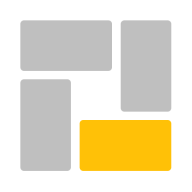

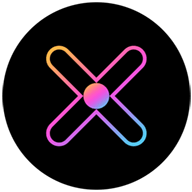






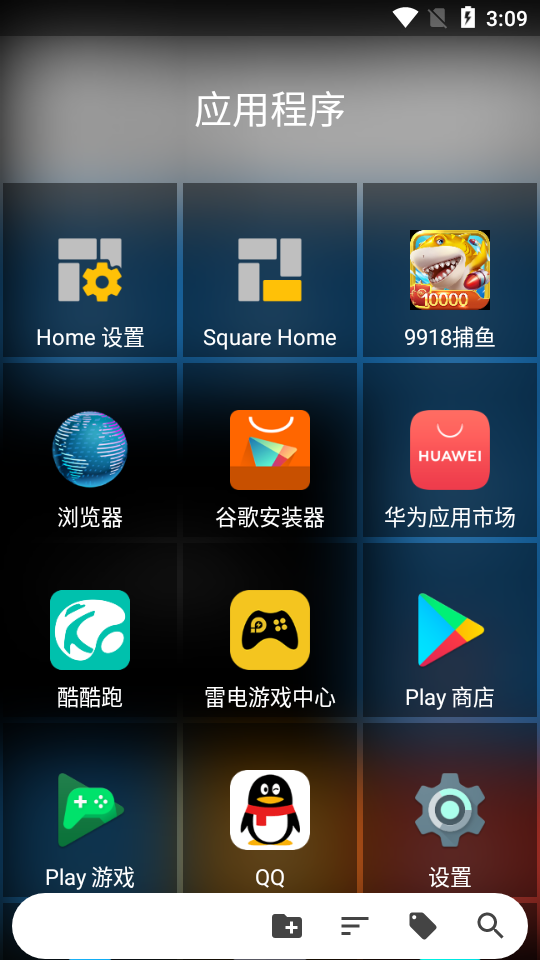
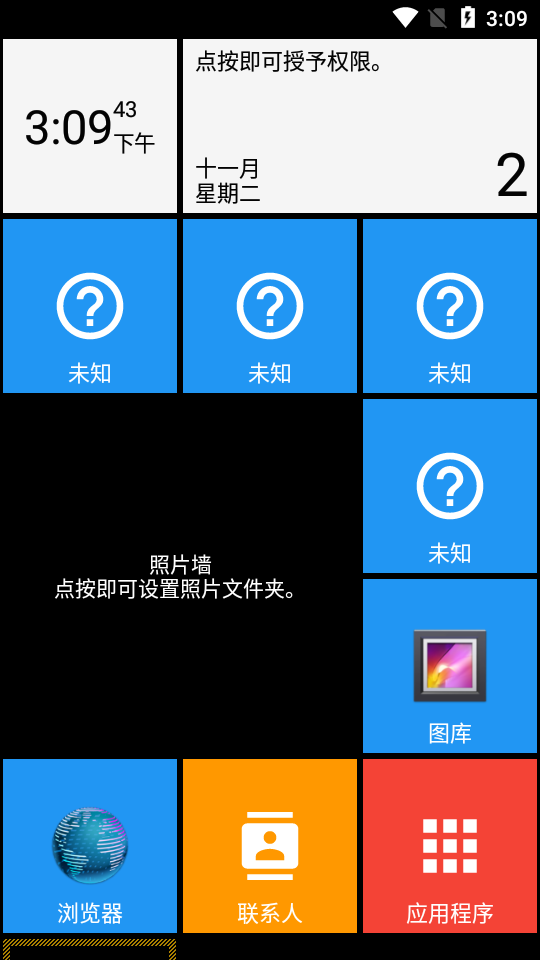
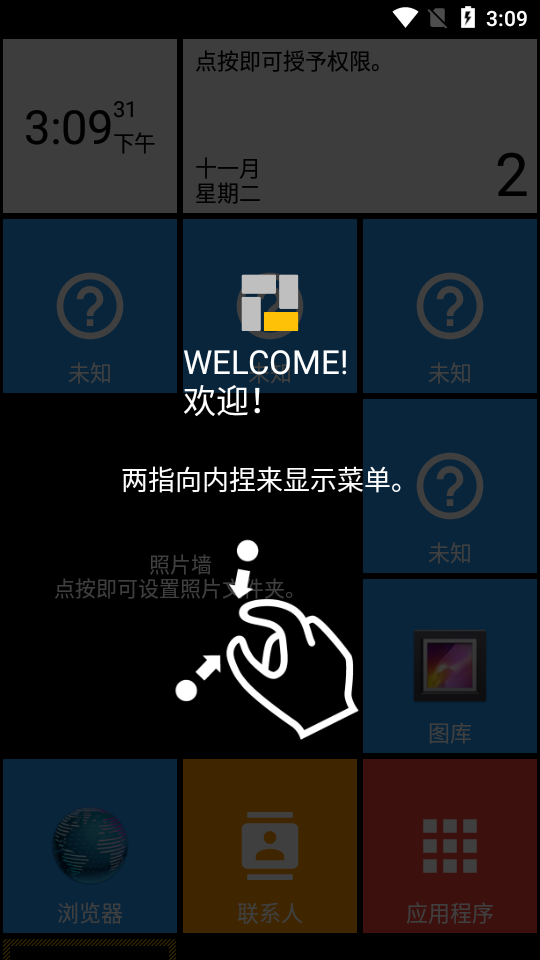
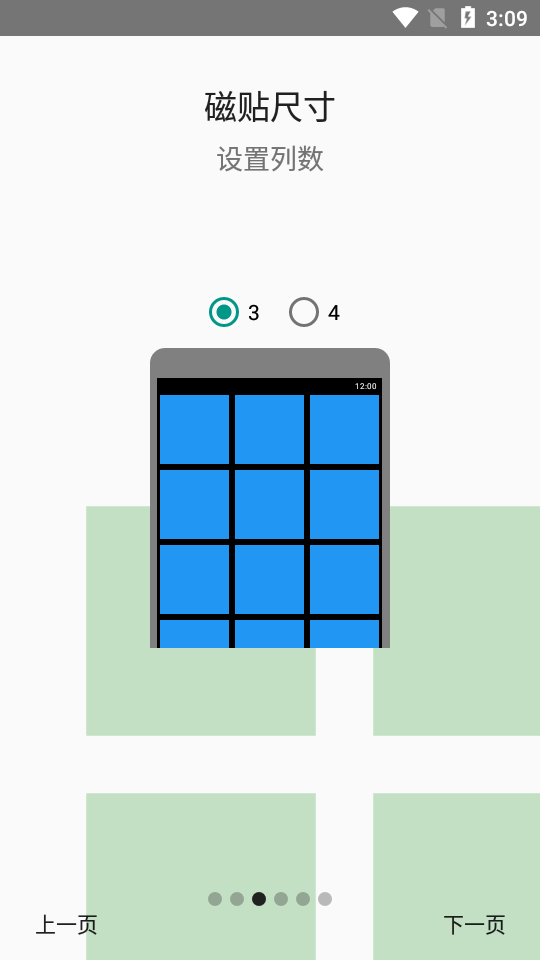
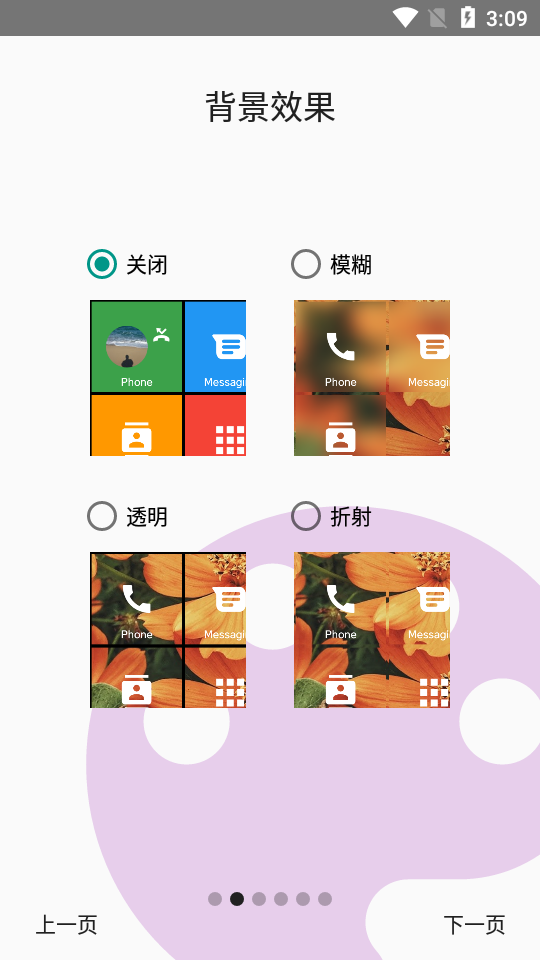
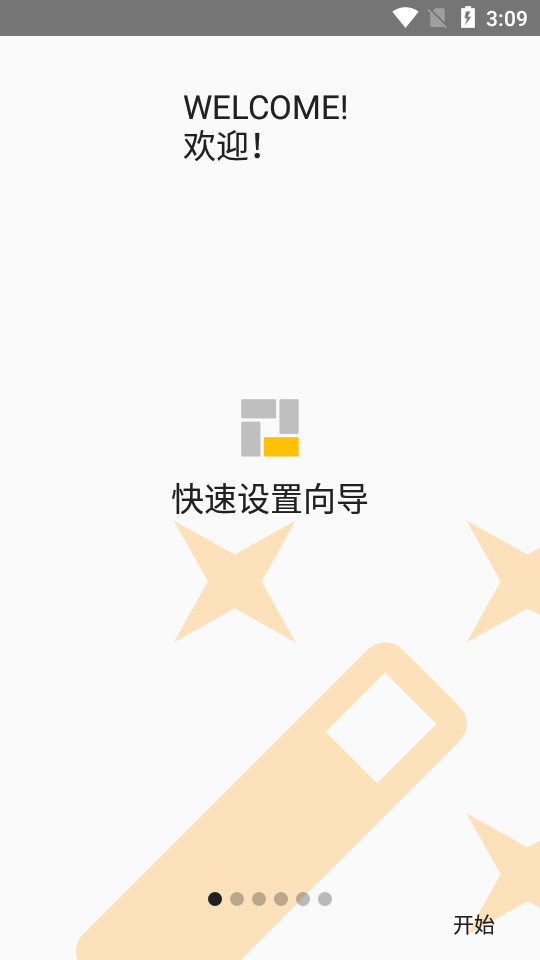

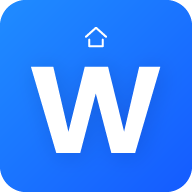
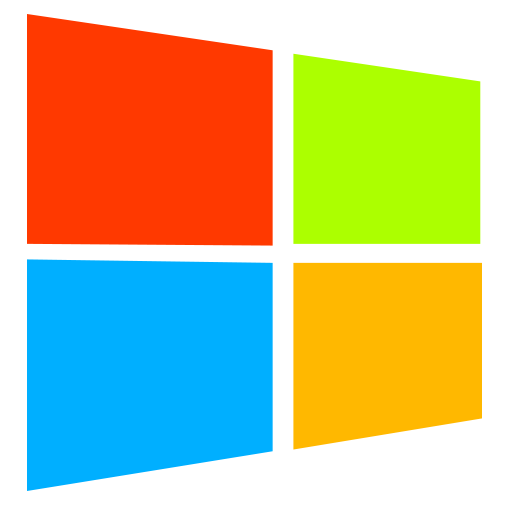





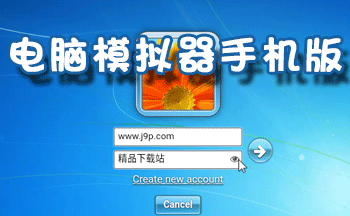


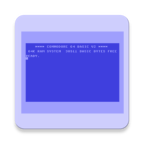


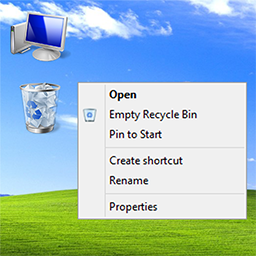



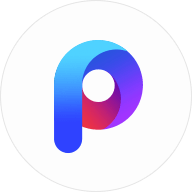



 CorelCAD移动版app20.3.2 最新版
CorelCAD移动版app20.3.2 最新版 Flashify刷机工具汉化版1.9.2 最新版
Flashify刷机工具汉化版1.9.2 最新版 Root卸载器专业版(Uninstaller Pro)8.5 最新版
Root卸载器专业版(Uninstaller Pro)8.5 最新版 Chat X工具箱v2.0.5 解锁plus版
Chat X工具箱v2.0.5 解锁plus版 实时汇率换算app安卓版v14.1.1 最新版
实时汇率换算app安卓版v14.1.1 最新版 智能nfc工具模拟门禁卡v2.0 安卓免费版
智能nfc工具模拟门禁卡v2.0 安卓免费版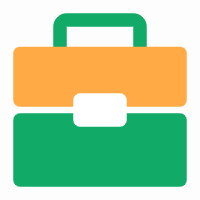 炫酷工具箱官方正版v1.1.7 安卓版
炫酷工具箱官方正版v1.1.7 安卓版 椰子社区软件库v2.5 手机版
椰子社区软件库v2.5 手机版 辉焕商店app官方版v1.53 最新版
辉焕商店app官方版v1.53 最新版 清风文件管家app手机版v1.0.0 安卓版
清风文件管家app手机版v1.0.0 安卓版 魇ADB工具箱最新版本2025版(ADB KIT)v1.5.5 手机版
魇ADB工具箱最新版本2025版(ADB KIT)v1.5.5 手机版 酷猫软件库v2.3.0 安卓版
酷猫软件库v2.3.0 安卓版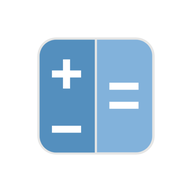 液体计算器app手机安卓版v1.3 免费版
液体计算器app手机安卓版v1.3 免费版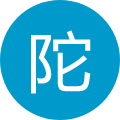 FPS枪战陀螺仪修复器app免费版v2.0 安卓中文版
FPS枪战陀螺仪修复器app免费版v2.0 安卓中文版 Actxa智能手环软件5.4.4 最新版
Actxa智能手环软件5.4.4 最新版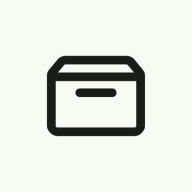 Omni工具集软件v1.2 安卓版
Omni工具集软件v1.2 安卓版 一个工具助手软件v1.0.2 安卓版
一个工具助手软件v1.0.2 安卓版 Fishby软件手机版V1.0.1 安卓最新版
Fishby软件手机版V1.0.1 安卓最新版 大疆DJI Home手机版1.2.1 最新版
大疆DJI Home手机版1.2.1 最新版 嗖嗖云手机app最新版v2.5.01.013 安卓版
嗖嗖云手机app最新版v2.5.01.013 安卓版 微商截图宝会员版无水印免费v3.1 最新版
微商截图宝会员版无水印免费v3.1 最新版










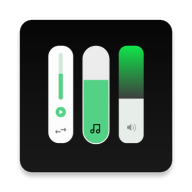
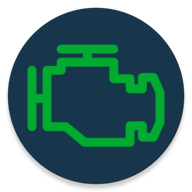
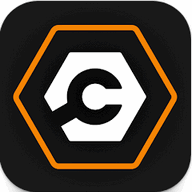

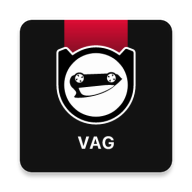


 陪玩软件哪个最好
陪玩软件哪个最好 pdf转图片软件推荐
pdf转图片软件推荐 安卓版免费PDF编辑器
安卓版免费PDF编辑器 AI智能助手软件
AI智能助手软件 天气预报app
天气预报app 光速虚拟机安卓正版
光速虚拟机安卓正版
 ToDesk远程软件app
ToDesk远程软件app
 精品下载站app官方版
精品下载站app官方版
 豌豆荚应用商店安卓版
豌豆荚应用商店安卓版
 麻吉分身2024官方版
麻吉分身2024官方版
 蓝莓工具箱
蓝莓工具箱
 LuoJuBoxX聚箱工具箱
LuoJuBoxX聚箱工具箱
 智简云iapp源码平台
智简云iapp源码平台
 KDE Connect 安卓版手机版
KDE Connect 安卓版手机版
 玩机百宝箱官方正式版
玩机百宝箱官方正式版
热门评论
最新评论